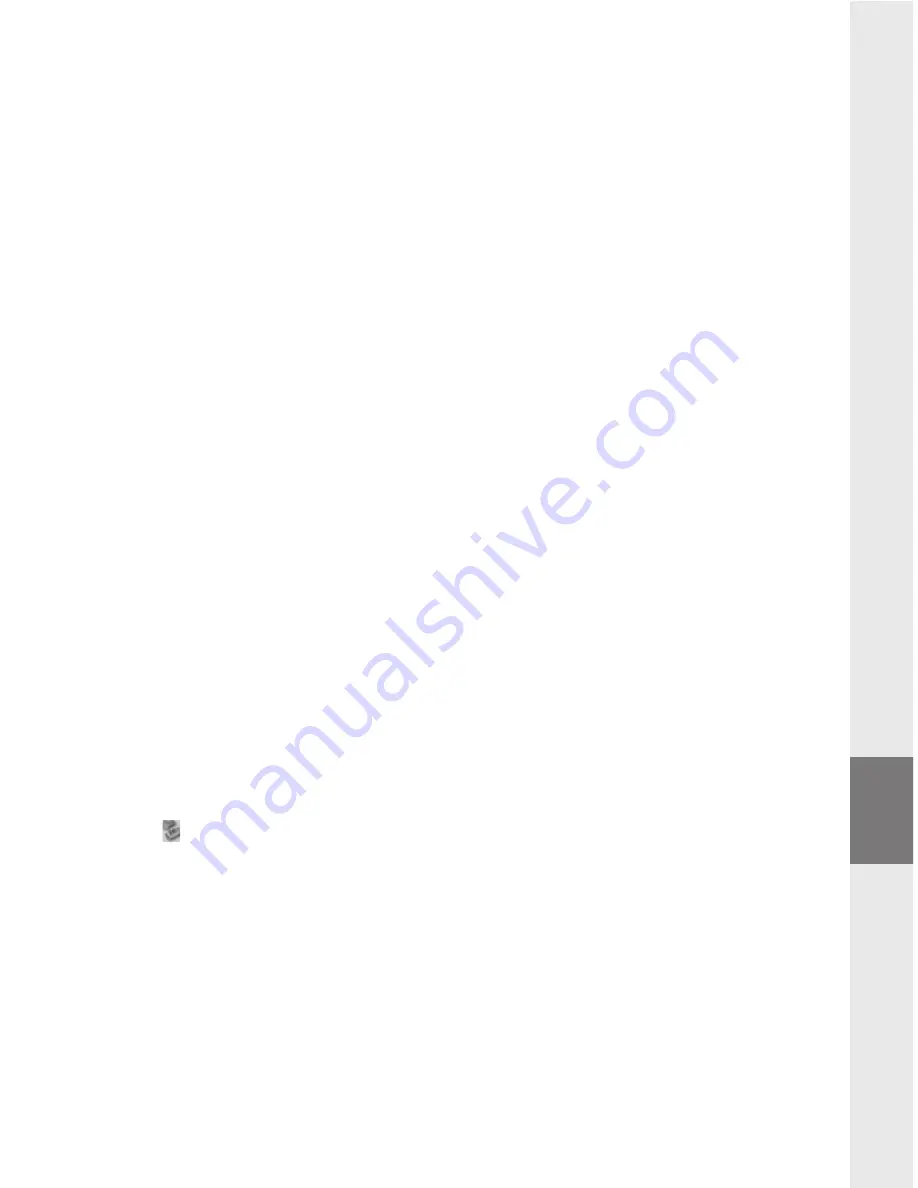
– 59 –
– 59 –
4) TrekStor
i.Beat
classico
FM
ile veri değiştokuşu
Kopyalamaya karşı korunmamış dosyalar
a) Seçtiğiniz verileri (örn. MP3) fare ile işaretleyin. Ardından bunları sağ fare tuşundaki ("
K
OPYALA
")
komutu ile kopyalayın.
b) "
B
ILGISAYARIM
" penceresinde "
T
REK
S
TOR
I
.B
EAT
CLASSICO
FM
" dönüşümlü veri ortamını seçin.
c) Kopyalama işlemini başlatmak üzere, sağ fare tuşuna basın ve "
E
KLE
" menüsünü seçin.
Kopyalama işleminin bitiminden sonra veriler,
i.Beat
classico
FM
'a kaydedilmiş olur.
WMA-DRM9 korumalı dosyalar
DRM9 korumalı verileri kopyalamayı Windows Media® Player üzerinden (Windows Media® Player 9)
gerçekleştirmeniz gerekir.
a) MP3 çaları bilgisayarınıza bağlayın ve Windows Media® Player’ı başlatın.
b) Görev çubuğunda solda yer alan "
CD’
YE
VEYA
AYGITA
KOPYALA
" menüsüne tıklayın.
c) Seçtiğiniz müzik dosyalarını (WMA) sol taraftaki "
K
OPYALANACAK
NESNELER
" listesine sürükleyin.
d) Sağda yukarıdaki açılır menüde "
A
YGITTAKI
ÖGELER
" altında MP3 çaları seçin.
e) Ardından sağ yukarıda yer alan "
K
OPYALA
" tuşunu tıklayın. Seçtiğiniz müzik dosyası böylece
otomatik olarak MP3 çalarınıza kopyalanacaktır.
5) Oturumun kapatılması ve TrekStor
i.Beat
classico
FM
'i
bilgisayardan ayrılması
Windows® 98 (SE)
"
A
YGIT
YÖNETICISI
" menüsünde ("
S
ÜRÜCÜLER
" menüsü altında)
i.Beat
classico
FM
'i
bulun ve sol fare tuşu ile üzerine tıklayın. "
K
ALDIR
" komutunu seçin. Şimdi
i.Beat
classico
FM
'i
bilgisayardan ayırabilirsiniz.
Windows® 2000/ME/XP
Sağ fare tuşu ile "
GÖREV
ÇUBUĞUNDA
" aşağıda sağda yer alan "
D
ONANIMI
GÜVENLI
BIR
ŞEKILDE
KALDIR
" sembolünü tıklayın. Ekrana gelen menüden "
USB – Y
IĞIN
DEPOLAMA
AYGITINI
-
SÜRÜCÜYÜ
KALDIR
" menüsünü sol fare tuşunu tıklayarak seçin. Şimdi
i.Beat
classico
FM
'i bilgisayardan
ayırabilirsiniz.
Uyarı: Aygıtta hasara veya veri kaybına yol açmamak için lütfen tavsiye edilen oturum kapatma
yöntemini izleyin!
TR
















































